วิธีแก้ไข iPhone GPS ไม่ทำงานใน iOS 12 / 11.4 / 11.3 / 11.2
"Q: GPS ไม่ทำงานหลังจากอัปเดตเป็น iOS 12
สวัสดี
ตั้งแต่ฉันได้อัปเดต iOS เป็นเวอร์ชัน 11 (รวมถึง11.4) GPS ไม่ทำงานในแผนที่และ Waze อีกต่อไป สิ่งนี้เกิดขึ้นทั้งใน iPhone 6 และ iPhone 5s ของฉัน ฉันเข้าใจว่าสิ่งนี้เกิดขึ้นกับผู้ใช้หลายคนมีการอัปเดตใด ๆ ขอบคุณ."
การนำทาง GPS ในปัจจุบันมีความสำคัญชีวิตประจำวันของเราด้วยความช่วยเหลือของ GPS เราดูเหมือนจะมีแผนที่อยู่ในมือเสมอ อย่างไรก็ตามมีผู้ใช้ iPhone จำนวนมากที่มีปัญหา GPS ที่คล้ายกันใน iOS 12 และ iOS 11 และรุ่นที่ได้รับผลกระทบไม่เพียง แต่รวมถึง iPhone เก่า 7/6/5 แต่ยังครอบคลุมถึง iPhone X / 8/8 Plus หากคุณลองครั้งเพื่อแก้ไขปัญหานี้และจบลงด้วยผลลัพธ์ที่ล้มเหลวในบทความนี้คุณจะสามารถแก้ไขได้ GPS ไม่ทำงานใน iOS 12/11 / 11.1 / 11.2 / 11.3.
โซลูชันที่ 1: ให้สิทธิ์การเข้าถึงตำแหน่งสำหรับแอป
หากคุณไม่อนุญาตให้แอปเข้าถึงคุณลักษณะนี้คุณจะไม่สามารถใช้ GPS ในแอปเป้าหมายของคุณในการตรวจสอบคำสั่งคุณควรไปที่: การตั้งค่า >> ความเป็นส่วนตัว >> บริการระบุตำแหน่ง. คุณอาจต้องเปลี่ยนปุ่มและเลือก "ในขณะที่ใช้แอพ" หรือ "เสมอ"
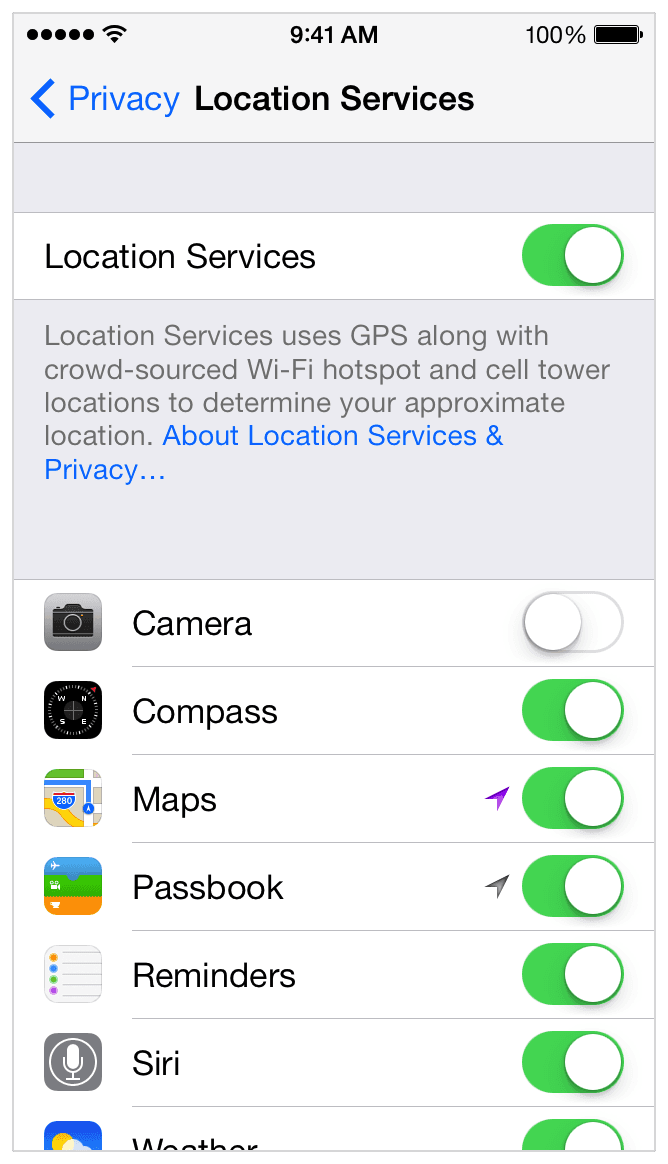
โซลูชันที่ 2: ฟื้นฟูบริการตำแหน่งที่ตั้ง
หากคุณพบการตั้งค่าการอนุญาตตำแหน่งมีการตั้งค่าตามปกติ แต่ GPS ยังคงทำงานผิดปกติ จากนั้นคุณสามารถลองรีเฟรชบริการหาที่ตั้งของคุณคุณควรปิดและเปิดใหม่หลังจากนั้นไม่กี่วินาที ตำแหน่งของคุณลักษณะนี้อยู่ด้านบนสุดของการอนุญาตตำแหน่ง
โซลูชันที่ 3: รีเซ็ตตำแหน่งที่ตั้งและความเป็นส่วนตัว
คุณสามารถรีเซ็ตตำแหน่งและความเป็นส่วนตัวของคุณได้การตั้งค่าเป็นโรงงานเพื่อแก้ไข iPhone GPS ไม่ทำงานใน iOS 11 / 11.1 / 11.2 ในการรีเซ็ตตำแหน่งและความเป็นส่วนตัวไปที่: การตั้งค่า >> ทั่วไป >> รีเซ็ตแล้วแตะที่ตัวเลือกรีเซ็ตตำแหน่งและความเป็นส่วนตัว หลังจากทำเช่นนี้คุณจะต้องเปิดใช้งานการอนุญาตตำแหน่งสำหรับแอปอีกครั้ง

โซลูชันที่ 4: รีเซ็ตการตั้งค่าเครือข่ายบน iPhone
คุณสามารถลองรีเฟรชข้อมูลสำหรับ GPS ของคุณโดยการรีเซ็ตการตั้งค่าเครือข่าย ฟังก์ชั่นนี้สามารถใช้ในการแก้ปัญหาสัญญาณ GPS ปัญหาที่ไม่ดีและบริการระบุตำแหน่งไม่ทำงาน ผู้ใช้ควรไปที่: การตั้งค่า >> ทั่วไป >> รีเซ็ต >> รีเซ็ตการตั้งค่าเครือข่าย การรีเซ็ตนี้จะลบรหัสผ่าน Wi-Fi ที่บันทึกไว้การตั้งค่า VPN และ APN ใน iPhone X / 8 / Plus / 7/6/5
โซลูชันที่ 5: รีบูต iPhone โดยเข้า / ออกโหมดการกู้คืน
โดยทั่วไปการดำเนินการรีบูตอาจแก้ไขชนิดของปัญหาของ iOS แต่โดยปกติการรีสตาร์ทจะไม่มีฟังก์ชั่นในการรีเซ็ตหรือแก้ไขการตั้งค่าที่ผิดเพื่อให้ GPS ของ iPhone ไม่ทำงานใน iOS 12/11 ได้อย่างง่ายดายเราแนะนำให้คุณลองโดยใช้ Tenorshare ReiBoot ซึ่งเป็นเครื่องมือฟรีที่สามารถแก้ไขปัญหาทั้งหมดได้ ชนิดของปัญหาที่ค้างของ iOS รวมถึงปัญหาระบบ iOS
คุณจะต้องติดตั้งซอฟต์แวร์นี้บนพีซี / Mac ของคุณเท่านั้นรันโปรแกรมและเชื่อมต่อ GPS ของคุณไม่ทำงานกับ iPhone กับคอมพิวเตอร์ เมื่อเห็นอินเทอร์เฟซด้านล่างคลิก "เข้าสู่โหมดการกู้คืน"

น้อยกว่าหนึ่งนาที iPhone ของคุณจะเข้าโหมดการกู้คืนสำเร็จ คุณจะเห็นไอคอน iTunes และ USB ปรากฏบนหน้าจอ iPhone ของคุณ ปุ่ม "ออกจากโหมดการกู้คืน" จากนั้นจะถูกเน้นบนอินเทอร์เฟซของ Tenorshare ReiBoot คลิกมันและ iPhone ของคุณจะรีสตาร์ทในไม่กี่วินาที ตอนนี้คุณสามารถตรวจสอบว่าคุณสมบัติ GPS ใช้งานได้หรือไม่
โซลูชันที่ 6: ซ่อมแซมระบบ iOS โดยไม่มีการสูญหายของข้อมูล
หากเคล็ดลับและเทคนิคง่าย ๆ ไม่สามารถแก้ปัญหาได้iPhone GPS GPS ไม่ทำงานคุณอาจลองแก้ไขระบบ iOS สำหรับ iPhone ด้วยความช่วยเหลือของ Tenorshare ReiBoot ผู้ใช้ไม่ต้องกังวลกับการสูญเสียข้อมูลเพียงแค่ไม่กี่คลิกคุณก็สามารถรับ iPhone ที่ดีกว่าที่คุณเคยมี
คลิก "แก้ไขปัญหาการติด iOS ทั้งหมด" บนเมนูหลักของ Tenorshare ReiBoot จากนั้นเลือก "แก้ไขทันที" ทำตามขั้นตอนเพื่อดาวน์โหลดหรือนำเข้าแพ็คเกจเฟิร์มแวร์ iOS 11 และเริ่มการกู้คืนระบบ

กระบวนการทั้งหมดอาจใช้เวลาประมาณ 10 นาที รอและลองใช้ฟังก์ชัน GPS อย่างอดทนหลังจากที่ iPhone ของคุณเริ่มต้นใหม่
นั่นคือทั้งหมดที่เกี่ยวกับวิธีการแก้ไขปัญหา GPS กับ iPhoneหลังจากอัปเดต iOS 11 / 11.1 / 11.2 / 11.3 / 11.4 / 12 โซลูชันทั้ง 6 รายการนี้จะขึ้นอยู่กับโซลูชันซอฟต์แวร์ สำหรับกรณีส่วนใหญ่ผู้ใช้สามารถแก้ไขปัญหาได้อย่างง่ายดายด้วยความช่วยเหลือของบทความนี้ แต่ถ้า GPS ของคุณยังใช้งานได้เราขอแนะนำให้คุณนำ iPhone ของคุณไปที่ร้านค้าอย่างเป็นทางการของ Apple และตรวจสอบฮาร์ดแวร์และหวังว่าคุณจะ ปัญหาของคุณแก้ไขแล้ว!









